
 |
| |||||||
| البرامج الكاملة تحميل احدث البرامج الكاملة والحديثة |
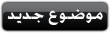
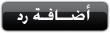 |
| | أدوات الموضوع | انواع عرض الموضوع |
| |
| | #1 (permalink) | |
|  تقدم الكثير من الأخوان الى شرح هذا البرنامج الرائع وهو : AutoPlay Menu Builder الرائد في صنع إسطوانات ذاتية الإقلاع , ولكني أسعى الآن الى شرحه بصورة أخرى مختلفة وتتميز بوضع لمسات فنية على الأسطوانة بدون الإستعانة بالقوالب الجاهزة الرتيبة االموجودة ضمن البرنامج والإستغناء عنها نهائياً . وأليك بعض النماذج التي صنعتها بهذا البرنامج والتي حازت على إعجاب الكثير من الأحبة.  تفضل هنا للإطلاع      تفضل هنا للإطلاع سوف أبتدأ بشرح بسيط حول تثبيت البرنامج وتسجيله عبر الصور المتحركة الصغيرة . ومن ثم شرح أهم قوائمة التي سوف أعتمدها في الشرح , وأما القوائم الأخرى فسوف أتركها لأسألتكم إن كان هناك أي سؤال أو إستفسار حولها فأنا حاضر معكم إنشاء الله سبحانه وكذلك سوف نتعلم كيفية صنع الأزرار الجميلة التي تتناغم مع ذوقكم الجميل . والآن نبدأ بتحميل البرنامج كاملاً . لفك الضغط عن الملف Albakir110  تثبيت البرنامج  تسجيل البرنامج  عند تشغيل البرنامج سوف يخبرك بأن النسخة غير مسجلة , تجاهلها بإضافة الإشارة الموجودة بالمربع الخاص بها . أما النافذة الأخرى هي معلومات عامة عن كيفية إستخدام البرنامج , لك الخيار في الإطلاع عليها أو تجاهلها . ملاحظة : بعد هتين الخطوتين والشروع ببداية البرنامج يمكنك إدخال الأسم والرقم التسلسلي الخاص بتسجيل البرنامج .  ويحتوي البرنامج على عدة قوالب جاهزة يمكنك إستخدامها , ولو أني لاأحبذ هذا الخيار فحسك الفني يستوجب منك أن يكون عملك خاصاً بك ويوحي الى شخصيتك وإن كان متواضعاً ...  في حال رغبتك بإدخال كلمة سر لعملك فأختر نعم ثم أكتب كلمة السر مرتين .  هذه هي واجهة البرنامج  هنا توجد أهم القوائم  كتابة إسم الأسطوانة مهم جداً . وأما الخيارات الثلاثة فأنا شخصياً أعتمد ملأ الشاشة دائماً .  أنتخابك لقاعدة العمل تعتمد على اللون الذي سوف تعتمده في صفحات الأسطوانة المختلفة .  هذه الخصائص سوف تعطي عملك رونقاً جميلاً مثل إنتخاب الموسيقى , والآيكونة والفأرة كذلك وحتى الخطوط العربية التي سوف تعتمدها في عملك . البرنامج يدعم اللغة العربية بدون وسائط .              أما هنا فهو أهم شيء وهو إنتخابك للوحات الصفحات الخاصة بعملك وياحبذا لو تكون من تصميمك الخاص .   بعدما أنتهينا من تهيئة الإعدادات الخاصة بالأسطوانة في الشرح الأول وكانت أهمها هي الصفحات المكونة لها من صفحة رئيسية هي مدخل الأسطوانة وثلاث صفحات أخرى سوف نضع فيها برامجنا المهمة التي نختارها حسب إحتياجنا لها . وفي هذا الجزء من الشرح سوف نكمل ما تبقى من الشرح لإكمال الأسطوانة . حمل هذا الملف وفيه مجموعة من الأزرار المختلفة , الملف ذاتي التثبيت ولايحتاج منك سوى الكبس على الأيكونة مرتين ليتم التثبيت في موقع ومكان الأزرار في الرنامج . لفك الضغط عن الملف Albakir110 وللتعرف على كيفية صنع الأزرار بصورة إحترافية سوف أقوم بتوضيحها مفصلاً إن شاء الله قريباً  لإظهار الأزرار أتبع هذه الخطوة وأختر منها مايناسب عملك وذوقك .   ما نحتاجه الآن هو ثلاث أزرار تكون مدخلاً للصفحات الأخرى التي وضعنا فيها برامجنا . وزر آخر للخروج وآخر لجعل البرنامج متهيئاً بالأسفل في شريط المهام .  إن خاصية Jump to Page تمكن الإنتقال الى الصفحة الأخرى وفي مثالنا هنا سوف يتم الإنتقال أو القفز الى الصفحة الثانية في حال الضغط على الزر المسمى مجموعة البراج الثانية .  نحتاج في الصفحة الثانية عدة أزرار بعدد البرامج الموضوعة فيها . وهنا وضعت ثلاث برامج على سبيل المثال . ملاحظة: يجب إضافة زر آخر يمكنك من العودة الى الصفحة الرئيسية . بعد إضافة الزر نعطيه خاصية Jump to Page أيضاً ولكن هذه المرة سيكون الإنتقال أو القفز الى الصفحة الرئيسية .  طيب ... أحدنا يسأل أين نضع البرامج ؟ الجواب ... في نفس الفايل الذي أخترناه في البداية لوضع العمل فيه . نفتح مجلد جديد ونعطه إسم معين ونضع فيه برامجنا ولكن بشكل منظم لكي لاتختلط علينا البرامج المختلفة .   أما هنا فسوف نعّرف الأزرار بمهامها , أي نجعل الزر يتعرف على البرنامج المعني بحال الضغط عليه . يمكن ذلك بعد تفعيل الزر المحدد أي أن تكبس عليه ثم تختار Run Program من الخانة اليمنى كما مشار إليها في الصورة .  وبعدها أختر البرنامج الموجود مسبقاً بالمجلد الذي نظمت فيه البرامج , ومثالنا هنا سيكون البرنامج الموجود بالمجلد رقم واحد .  وأما عن ملحقات البرنامج من سريال أو كراك أو مولد أرقام .... 1ـ إذا كان الملحق ملف تنفيذي يجب إختيار Run Program . 2ـ إذا كان الملحق مكتوب على المفكرة فأختر Open Document . 3ـ وإذا كان ظمن المجلد الرئيسي للعمل فأختر Explor . 4ـ وإذا كان ضمن مشاركة لك في منتدى أو موقع ما أو إرشاد الى رابط معين فأختر Goto Web .  والآن جاء دور تهيئة ملف تنفيذي ببرنامج الونرار المعروف بطريقة ذاتية التثبيت لكي يكون عملك مثالياً ولا يكلف المستخدم العناء بتثبيت بعض الباتشات أو الكراكات المستخدمة لكسر البرامج المحتكرة .  أضغط على الرابط لمشاهدة الشرح أو قم بتحميله مباشرة بدون إنتظار بالإضافة لهذا سأرفق ملف الشرح مع ملف الأزرار ... كلك يمين وحفظ الهدف بإسم أو أنتظر حتى إكتمال التحميل ...   وفي النهاية يمكنك حرق الأسطوانة على قرص ليزري جديد بأحد برامج الحرق وأشهرها النيرو المعروف  وهذه هي النتيجة المتواضعة   أترككم في رعاية الله وحفظه والسلام عليكم ورحمة الله وبركاته  | |
| |  |
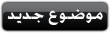
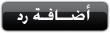 |
| مواقع النشر (المفضلة) |
 جديد مواضيع قسم البرامج الكاملة جديد مواضيع قسم البرامج الكاملة |
| |
| |
| Downloadiz2.Com - Powered by vBulletin® Copyright ©2000 - 2025, Jelsoft Enterprises Ltd |